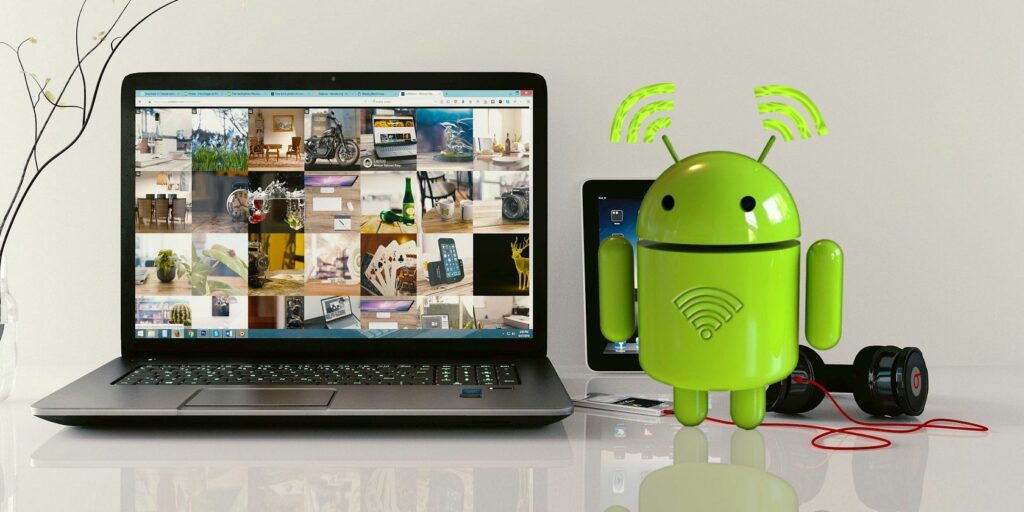Comment utiliser votre téléphone Android comme routeur sans fil
La possibilité d’utiliser un téléphone Android comme routeur Wi-Fi peut être une fonctionnalité essentielle. C’est utile si vous êtes assis dans une gare et que vous souhaitez éviter des frais Wi-Fi coûteux dans votre hôtel, ou si vous avez perdu votre connexion Internet à la maison.
En quelques clics, vous pouvez partager la connexion de données de votre téléphone avec votre ordinateur portable ou votre tablette. Dans ce guide, nous vous montrerons comment utiliser votre téléphone comme routeur et comment une application de routeur virtuel pour Android peut vous aider à contourner les restrictions de l’opérateur.
Comment utiliser votre téléphone comme routeur
Voyons d’abord comment configurer votre téléphone en tant que routeur Wi-Fi. La fonctionnalité devrait être disponible sur tous les téléphones Android, sauf si l’opérateur choisit de la supprimer.
va Paramètres > Réseau et Internet et sélectionnez Points d’accès et partage de connexionGardez à l’esprit que sur certains appareils, ces options peuvent avoir des noms différents, mais la fonctionnalité de base est la même. Vous verrez maintenant toutes les options.
Pour le partage de connexion sans fil, cliquez sur point d’accès sans filDans la fenêtre qui s’ouvre, vous verrez des options pour le nom du réseau, la sécurité, le mot de passe et la bande réseau. Vous pouvez tous les modifier ou les laisser par défaut si vous préférez.
Options de réseau sans fil
Ce Nom du point d’acces est le SSID que vous voyez lorsque vous vous connectez au réseau sur votre ordinateur portable ou votre tablette. C’est une bonne idée de le changer en quelque chose d’unique. De cette façon, vous ne confondez pas votre réseau cellulaire avec les réseaux d’autres personnes à proximité.
Faire une vidéo du jour
Vous pouvez désactiver la sécurité si vous le souhaitez, bien que cela permette à toute autre personne à portée de se connecter, alors gardez-la pour protéger votre point d’accès.robinet Avancée Découvrez le reste des paramètres.
utiliser mot de passe du point d’accès Découvrez les mots de passe aléatoires créés par votre téléphone. Cela équivaut à l’autocollant du routeur que l’on trouve généralement sous le routeur – uniquement sur votre téléphone. Encore une fois, vous pouvez changer votre mot de passe, mais ce n’est pas vraiment nécessaire.
La dernière option est Bande. La bande 5 GHz est moins sujette aux interférences, donc si vous vous trouvez dans un endroit très fréquenté avec de nombreux autres réseaux sans fil à proximité, choisir cette bande peut vous offrir de meilleures performances. Cependant, votre ordinateur portable ou votre tablette connecté doit également le prendre en charge.
Enfin, basculez l’interrupteur marche/arrêt sur exister, et vous êtes prêt à partir. Vous pouvez maintenant vous connecter au réseau sur votre ordinateur portable comme vous le feriez avec n’importe quel autre réseau Wi-Fi.
N’oubliez pas de désactiver le point d’accès Wi-Fi lorsque vous avez terminé. Cela empêchera l’épuisement excessif de la batterie et l’utilisation des données et permettra à votre téléphone de se reconnecter au réseau sans fil.
Si le partage de connexion est bloqué sur Android
Certains opérateurs bloquent la fonctionnalité de point d’accès Wi-Fi sur Android. Ils ne veulent pas que vous utilisiez le forfait de données de votre téléphone sur votre ordinateur portable ; ils préfèrent vous vendre un forfait de partage de connexion distinct.
Les modifications apportées depuis Android 6 rendent plus difficile pour les applications de contourner ces restrictions. Cela fonctionne toujours, mais vous devrez installer l’application compagnon de bureau. Votre meilleur pari est PDANet +, qui est disponible gratuitement sur le Play Store avec des limitations. Vous pouvez le déverrouiller entièrement avec un achat intégré de 7,99 $.
L’application est facile à utiliser. Sélectionnez simplement votre mode de connexion et remplissez les détails du nom d’utilisateur et du mot de passe dans l’application de bureau. Une autre fonctionnalité intéressante est que vous pouvez masquer le fait que vous partagez. C’est idéal pour les opérateurs qui limitent strictement la façon dont vous pouvez utiliser votre forfait de données.
Cette application vous permet de vous connecter à votre compagnon de bureau via Wi-Fi Direct sous Windows ou par connexion USB sous Windows et macOS. Il prend également en charge le mode point d’accès Wi-Fi, ce qui vous permet de connecter n’importe quel appareil sans fil, mais uniquement certains téléphones plus anciens.
Si PDANet + ne fonctionne pas pour vous, consultez NetShare comme alternative, qui fonctionne de la même manière. Si vous utilisez toujours votre ancien téléphone ou si vous souhaitez utiliser votre ancien appareil exclusivement comme point d’accès, consultez Contrôle des points d’accès. Il s’agit d’une ancienne application qui n’est plus en développement, mais elle a toujours bien fonctionné sur Android 5 et versions antérieures.
Autres méthodes de contention
La fonction de point d’accès Wi-Fi est le moyen le plus rapide et le plus simple de transformer votre téléphone en routeur. Mais Android propose également d’autres options de partage de connexion.
Partage de connexion Bluetooth
La configuration du partage de connexion Bluetooth est simple.Jumelez simplement votre téléphone avec votre ordinateur portable ou votre tablette et appuyez sur Partage de connexion Bluetooth exister Points d’accès et partage de connexion d’installation. N’oubliez pas de le refermer lorsque vous avez terminé.
Le Bluetooth utilise moins de batterie que le Wi-Fi, c’est donc une bonne option si vous êtes à court de batterie. Cependant, cela peut aussi être plus lent, surtout si vous avez un appareil plus ancien et une ancienne version de Bluetooth. Un autre inconvénient est que vous ne pouvez lier qu’un seul appareil à la fois.
Partage de connexion USB
Connectez votre téléphone à votre PC via un câble USB, puis Partage de connexion USB les options deviennent disponibles. Allumez-le et vous pourrez accéder à Internet sur votre ordinateur via une connexion filaire.
La connexion USB est plus rapide et plus fiable que les options sans fil. Cela ne videra pas non plus la batterie de votre téléphone – en fait, votre ordinateur portable rechargera votre téléphone. En revanche, ce n’est pas très pratique : il faut avoir un câble USB sous la main, il ne fonctionne qu’avec des appareils disposant d’un port USB, et on ne peut utiliser qu’un seul appareil à la fois.
Accès Wi-Fi omniprésent
Vous savez maintenant comment utiliser votre téléphone comme routeur avec partage de connexion. Comme nous l’avons vu, certains opérateurs masquent (ou même suppriment) les options de partage de connexion. Beaucoup d’autres restreignent le partage de connexion. Cela peut inclure le bloquer entièrement, vous obliger à acheter un plan spécifique qui le prend en charge, limiter votre utilisation d’une certaine quantité de données ou éventuellement ralentir les choses.
Il est donc préférable d’utiliser votre téléphone comme routeur sans fil plutôt que comme solution permanente. Notre guide sur la façon de trouver un point d’accès Wi-Fi à proximité pour surfer sur le Web vous montrera d’abord comment trouver une meilleure connexion.
A propos de l’auteur